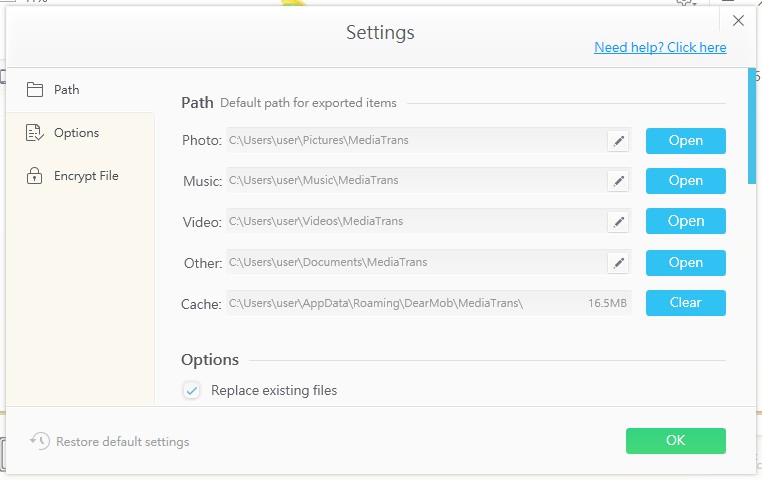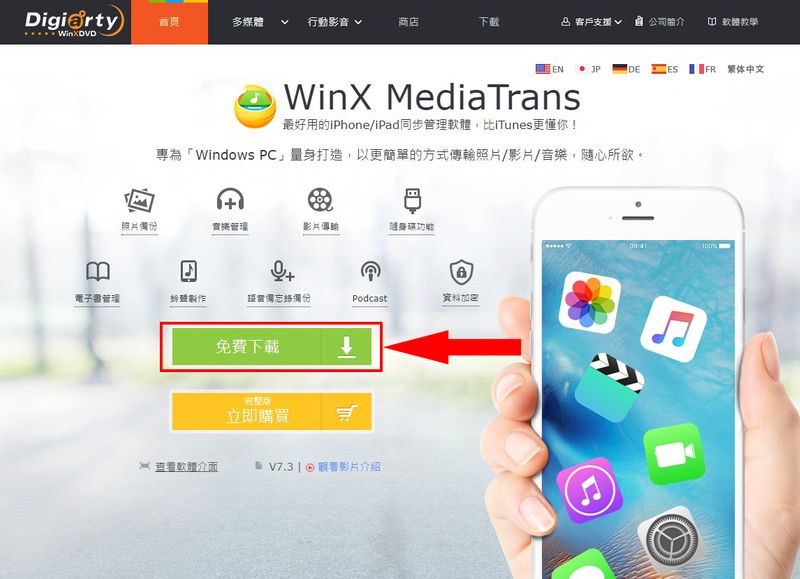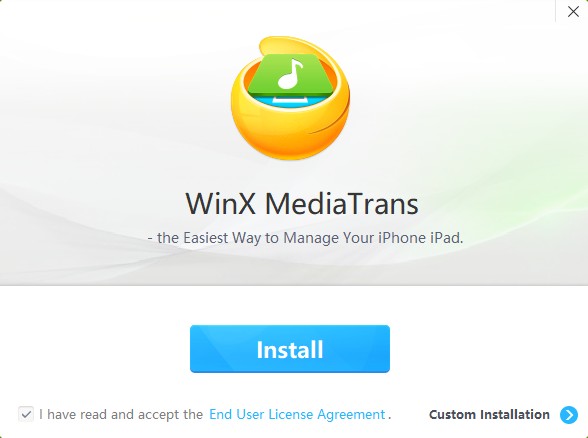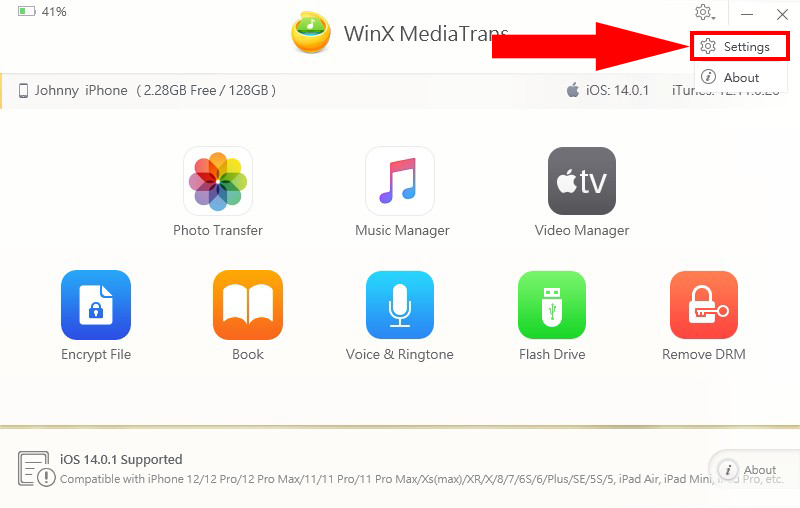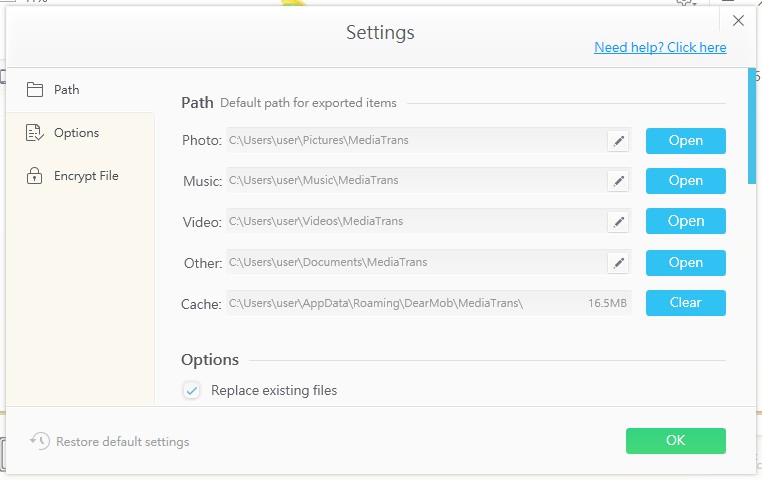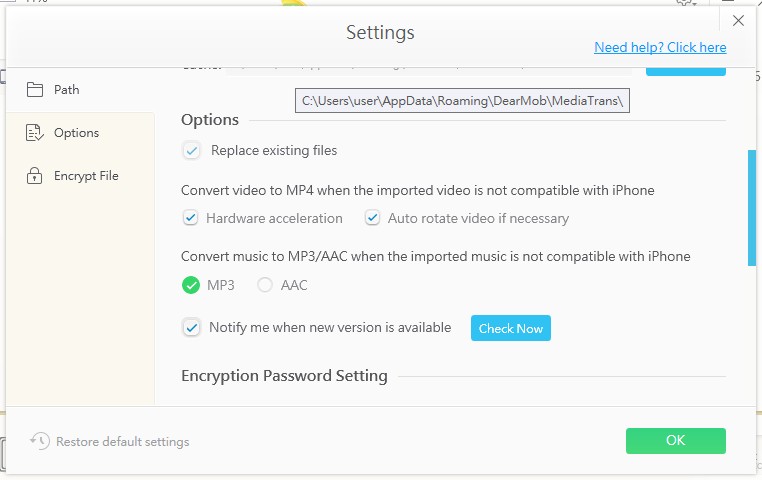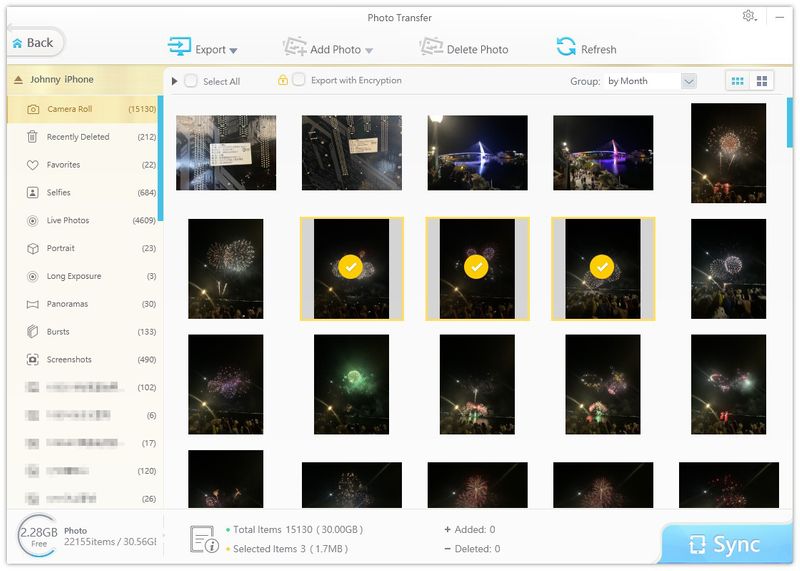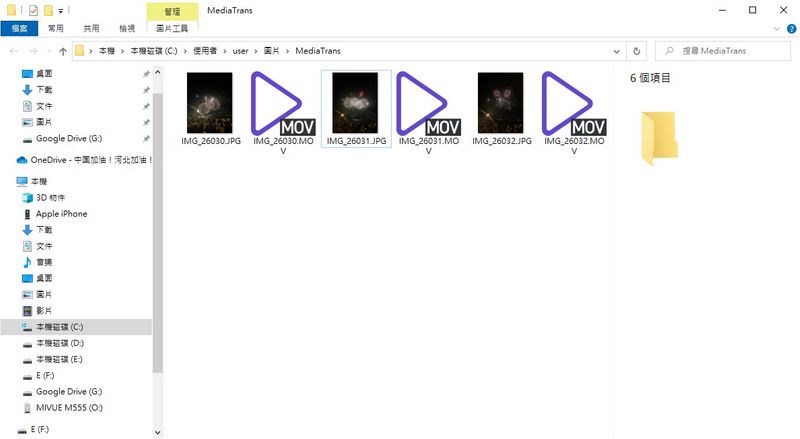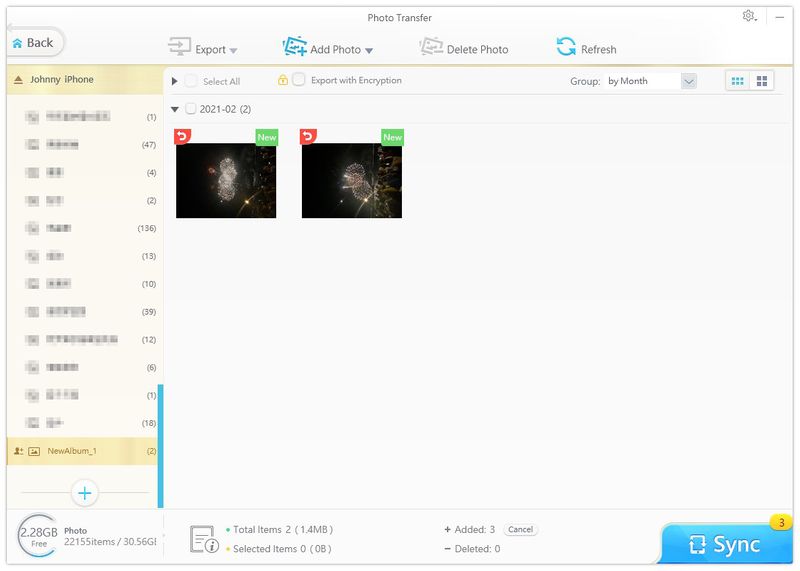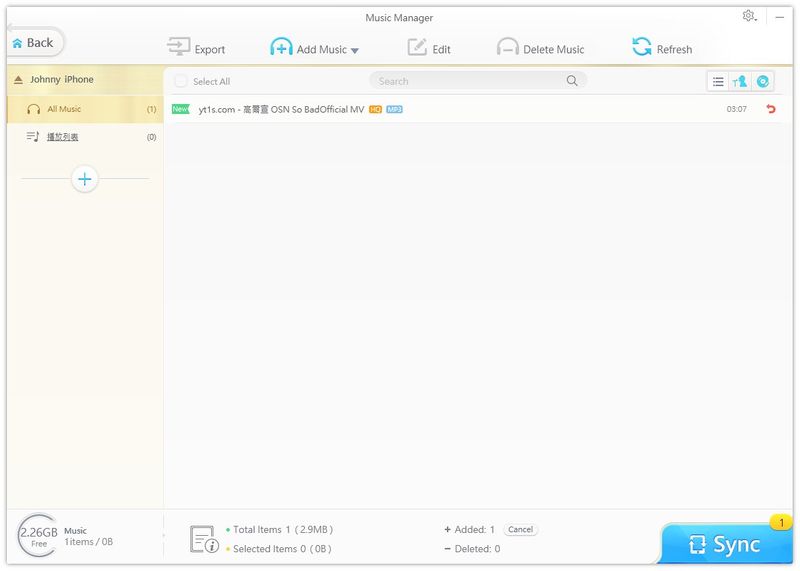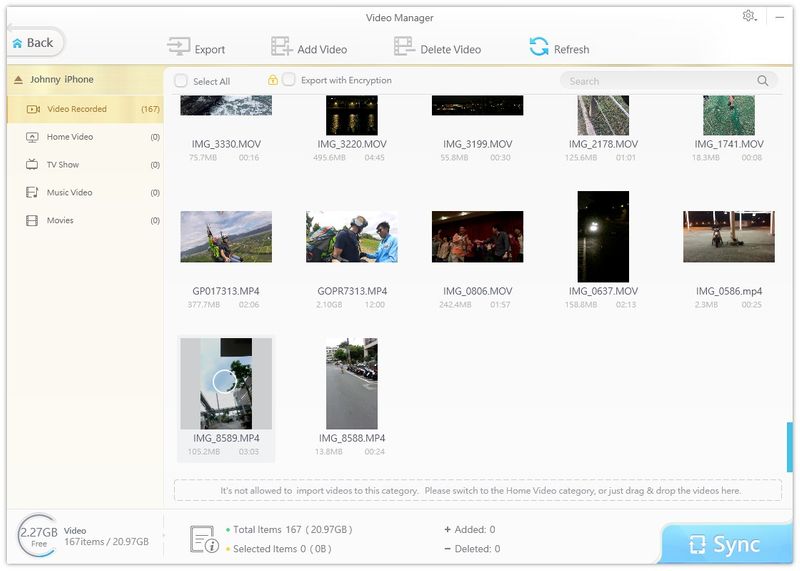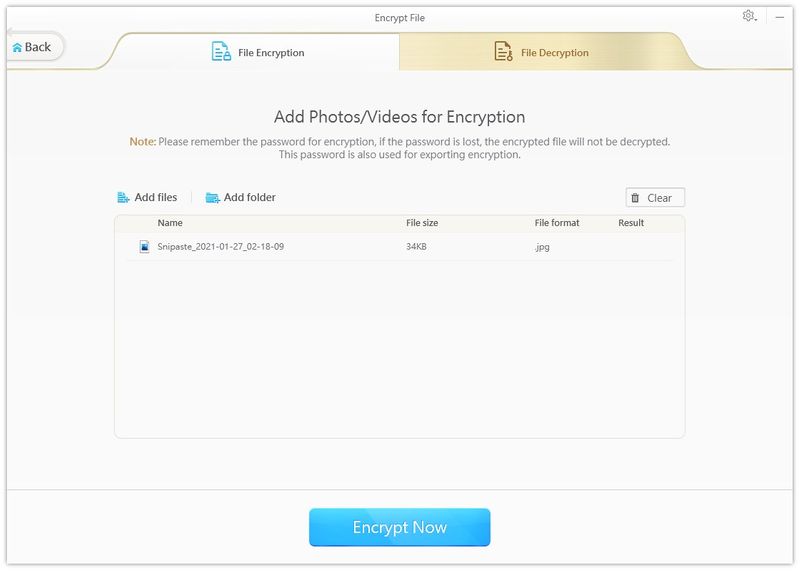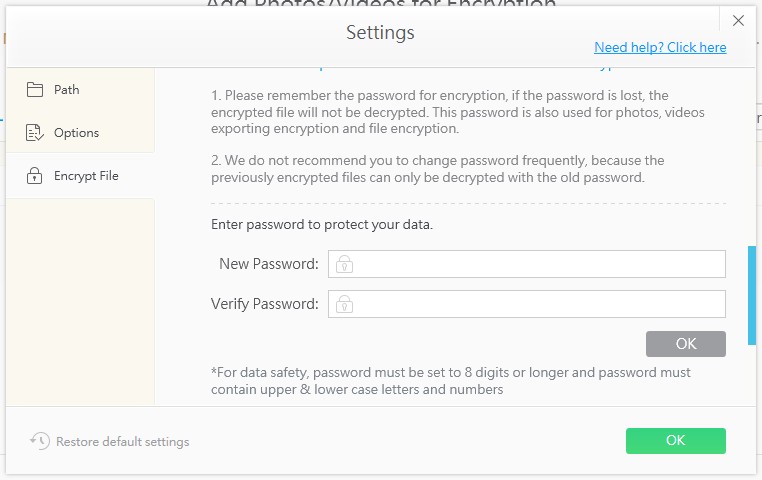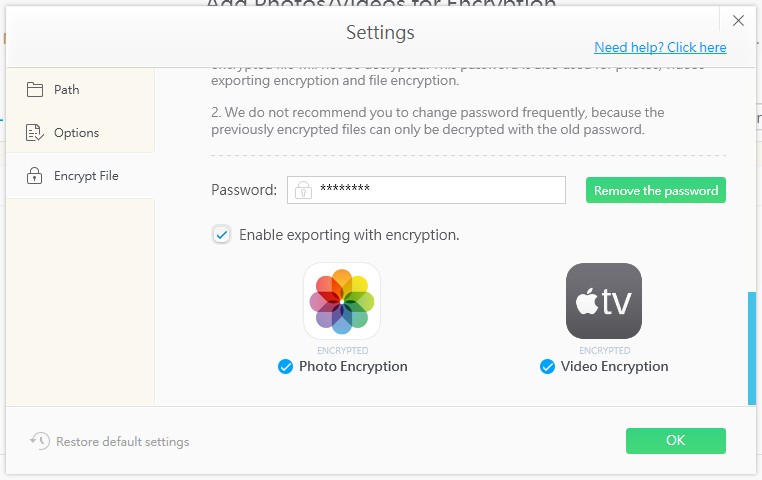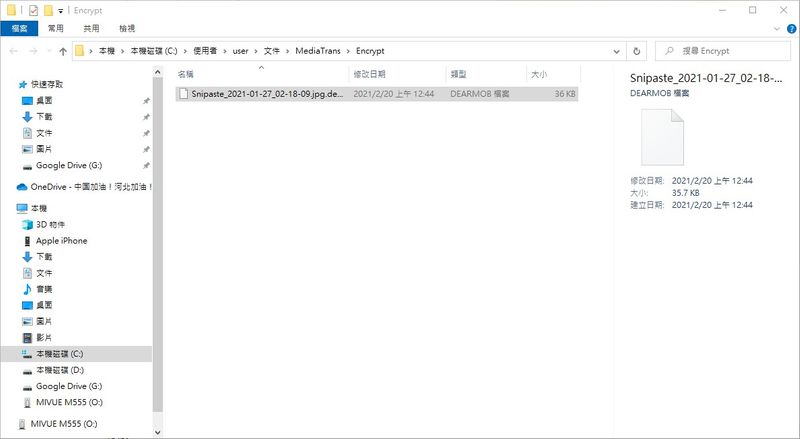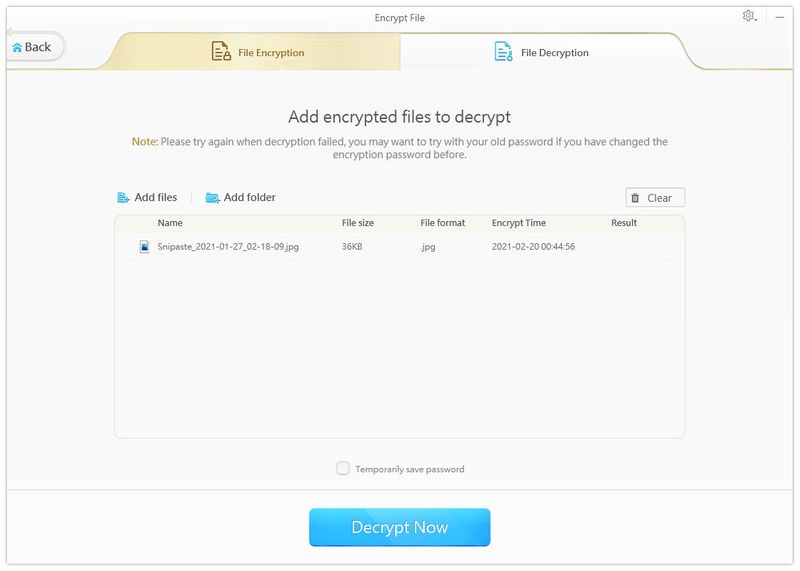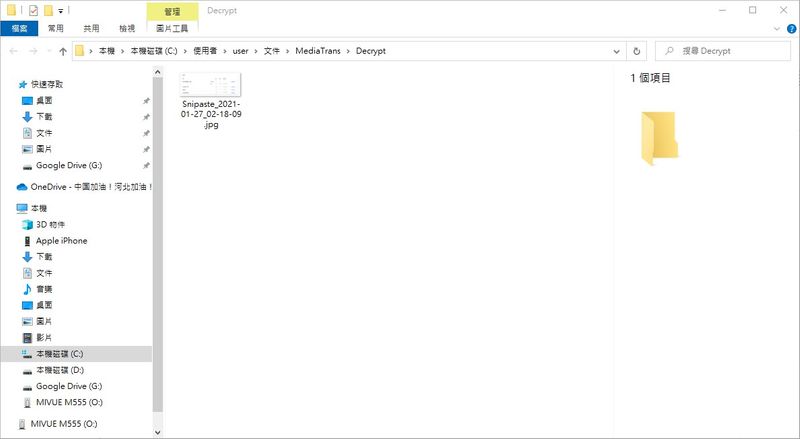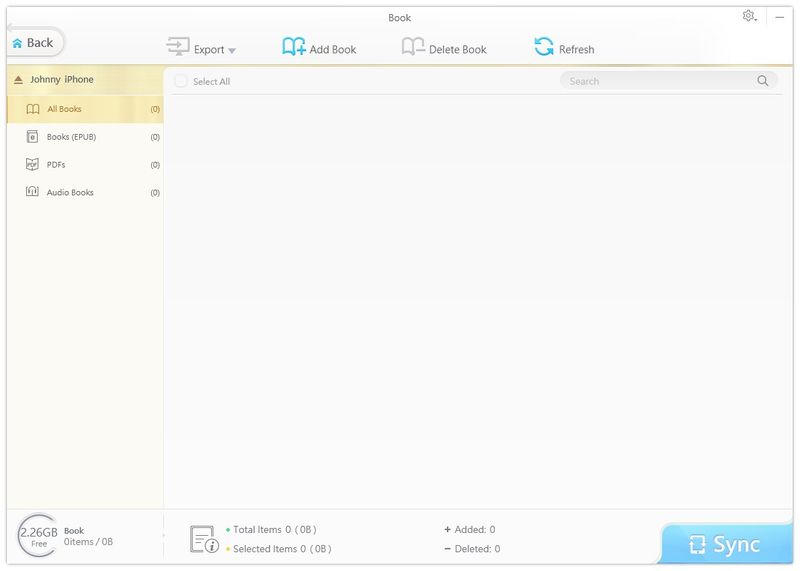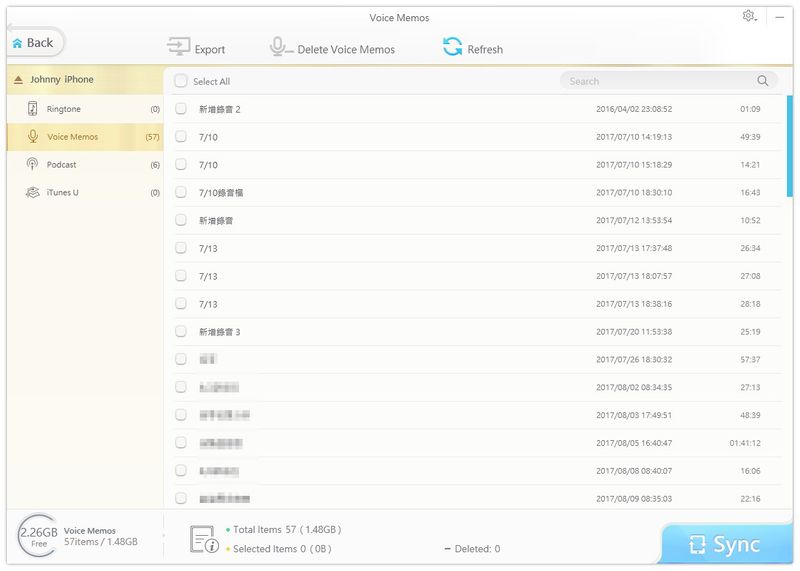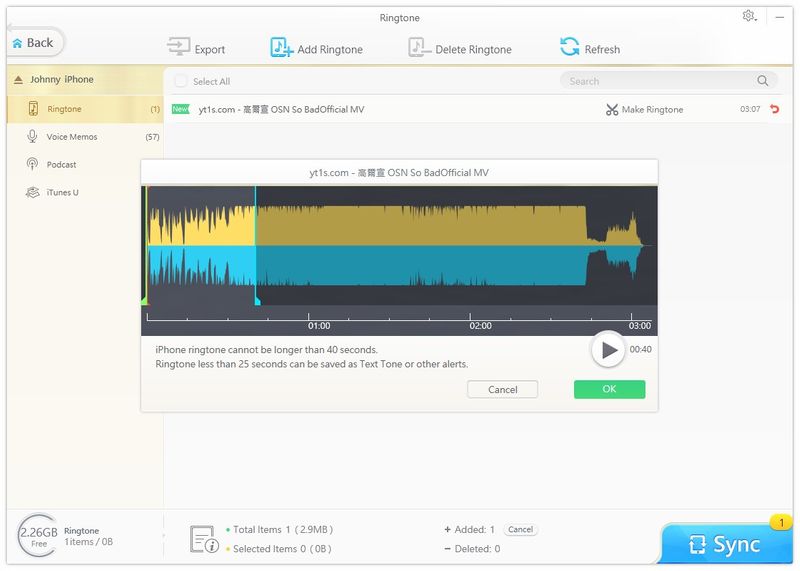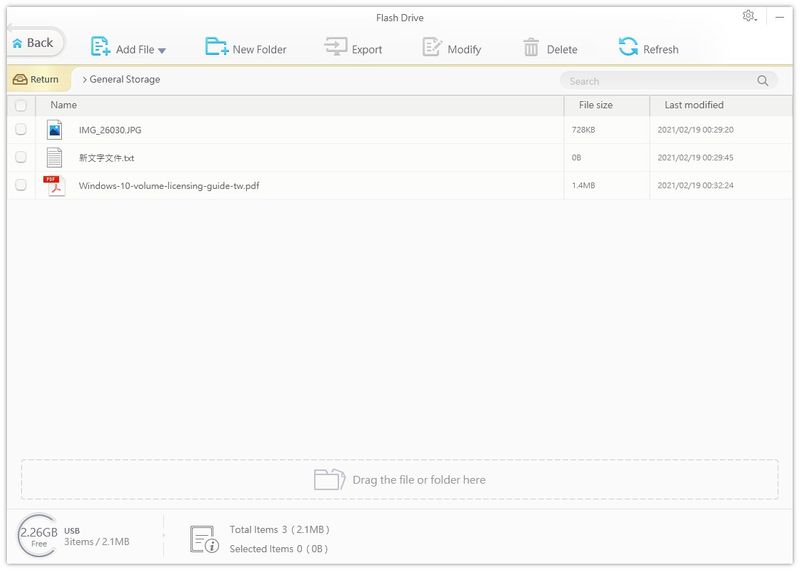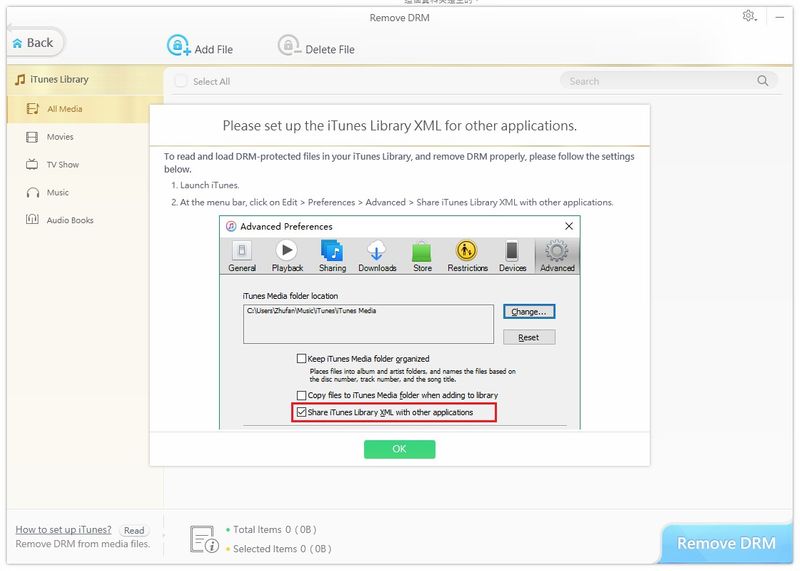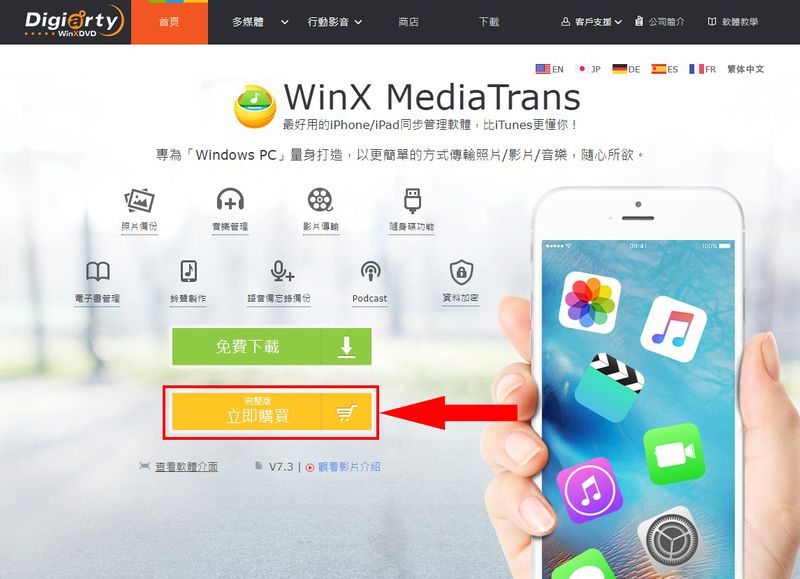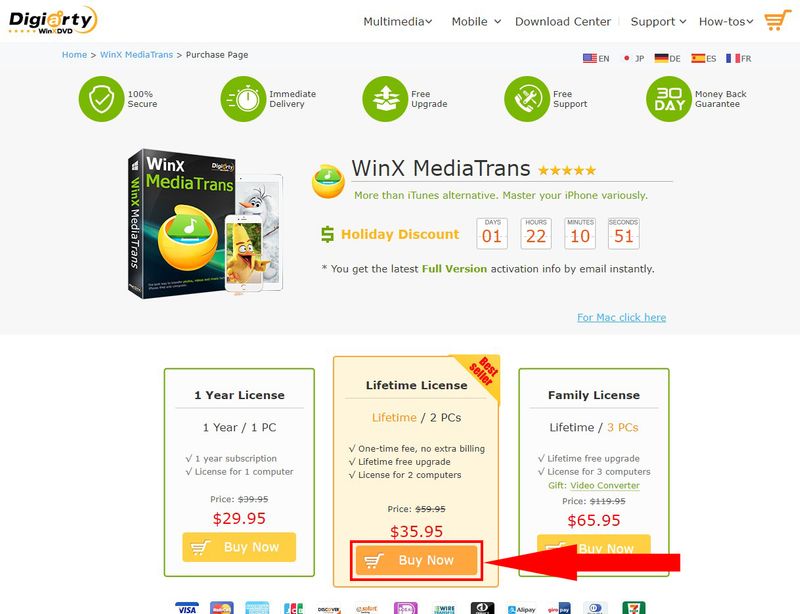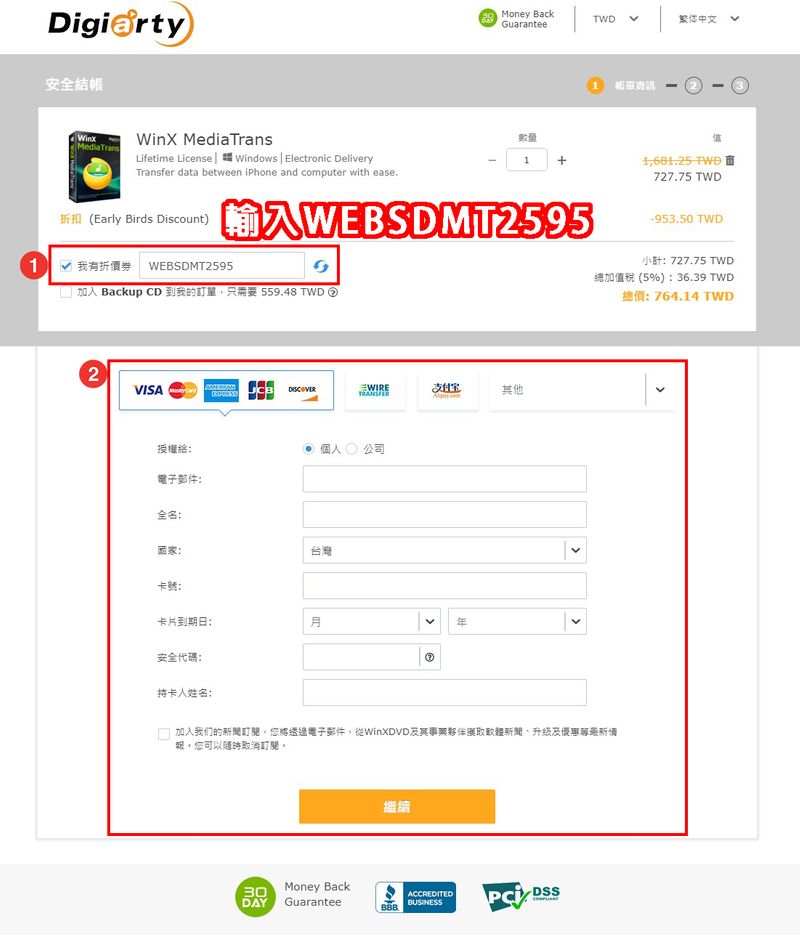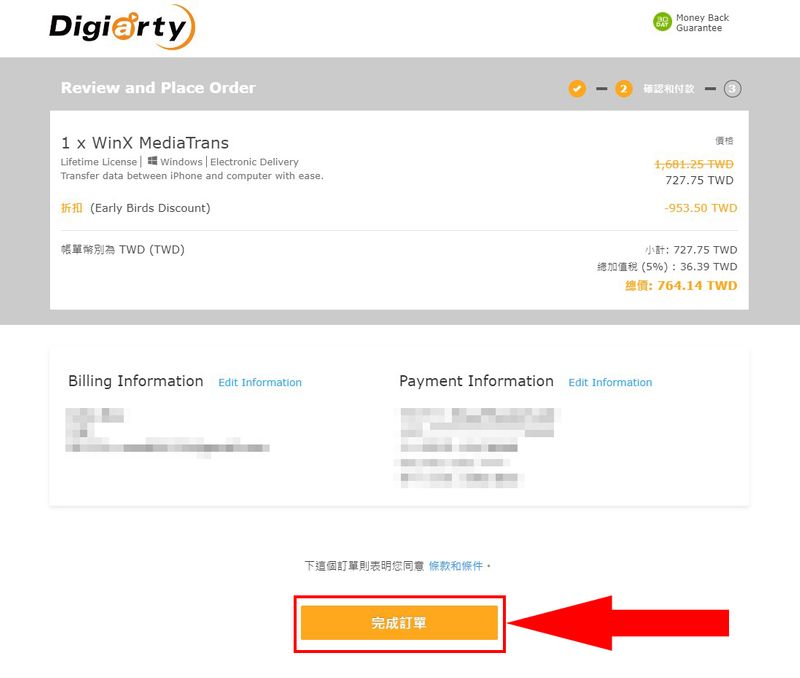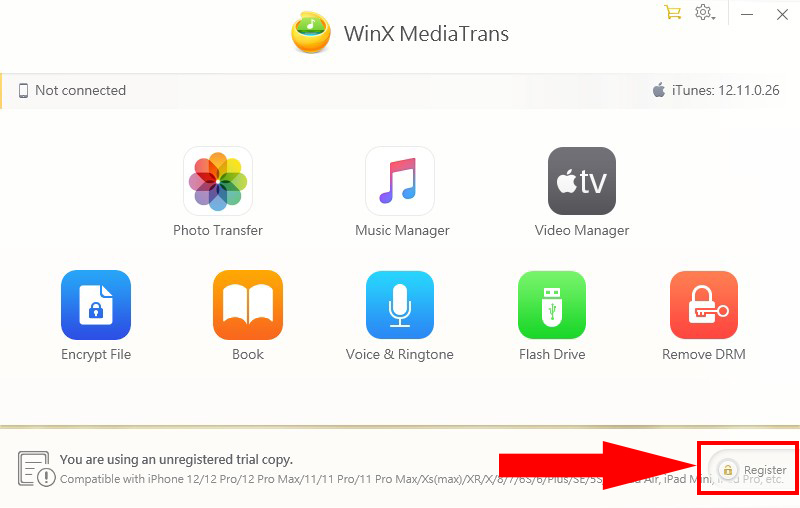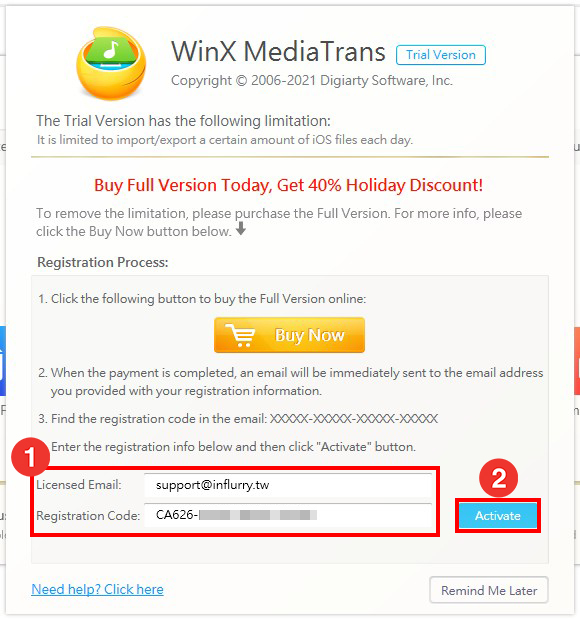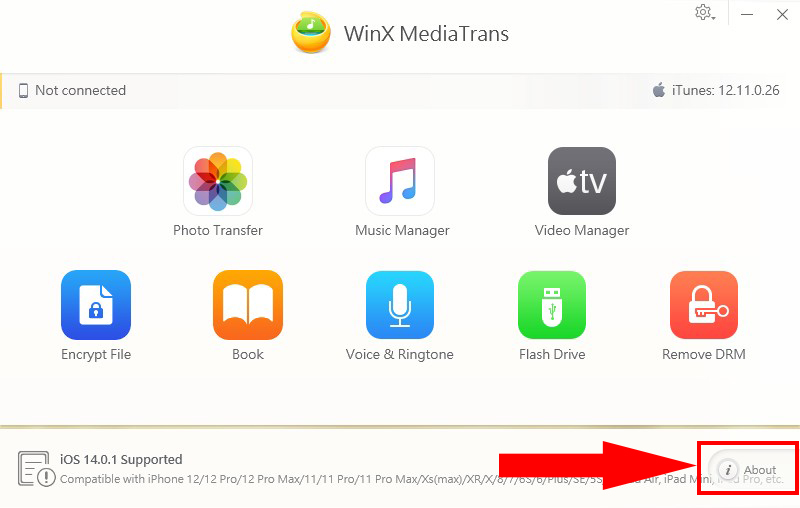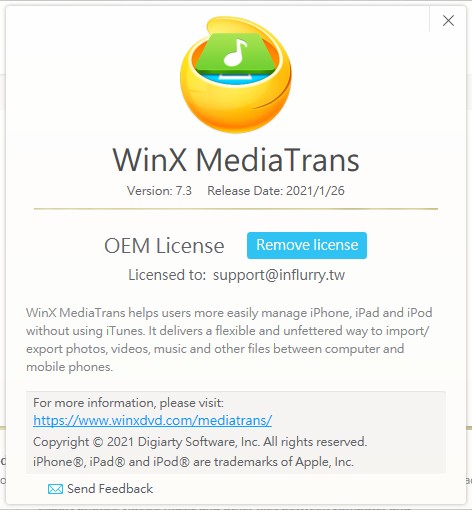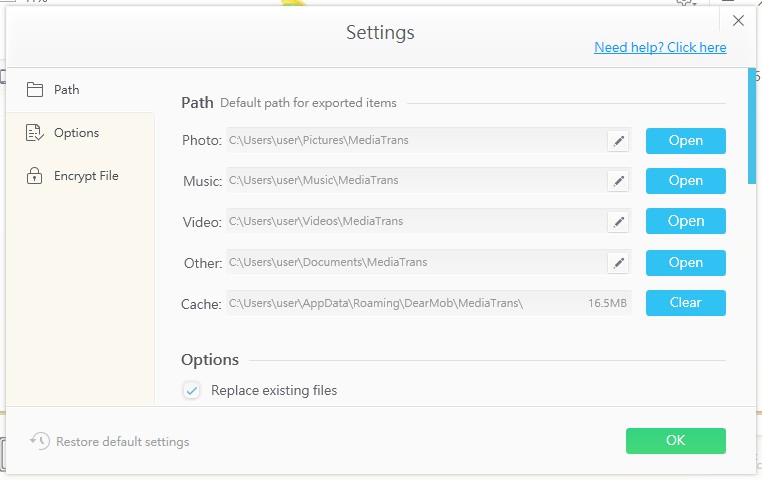大家都爱用iPhone,但iPhone一直都有一个被人诟病的问题就是:传档案到电脑上超麻烦!大部分使用iPhone的人,使用的电脑依旧是使用Windows系统居多,而iPhone要把档案传到Windows电脑里,除了照片之外,其他东西必须透过iTunes来传输,而且不是像照片一样,把照片选一选框一框就能直接拉到电脑上这么简单。
我之前想要把电脑里的照片丢到iPhone里就搞死我了,还要放到电脑的一个资料夹中,然后才能同步到iPhone里,我认为iPhone这部分不够人性化,也不够直觉,这是我个人觉得使用iPhone很多人会遇到的问题,就是「不习惯」iPhone的逻辑操作。直到我尝试了一款软体「WinX MediaTrans」,完全解决我的困扰!我自己亲身体验的感想就是:「WinX MediaTrans比iTunes好用太多了!」
这篇文章要来介绍WinX MediaTrans这款软体的实际功能,并教大家如何使用WinX MediaTrans来管理iPhone的照片、影片等资料,用过WinX MediaTrans你可能会觉得iTunes怎么可以这么难用。本篇以WinX MediaTrans为主要范例,另一款For Mac用的MacX MediaTrans操作方法基本上都一样,所以不用担心版本不同而操作方法也不同喔!
WinX MediaTrans功能介绍
WinX MediaTrans
WinX MediaTrans是一款iPhone、iPad同步管理软体,能以更简单的方式传输iPhone、iPad里的照片、影片、音乐,甚至比iTunes还要好用很多。WinX MediaTrans是专门安装在Windows作业系统下的软体,而安装在MacOS作业系统的软体则是MacX MediaTrans,可以按照使用的电脑作业系统选择要使用哪一版的MediaTrans,功能基本上一样,所以不用担心会不会有差异。
WinX MediaTrans的主要功能有以下8种:
Photo Transfer:快速预览、传输、同步iPhone的所有照片及相簿。
Music Manager:轻松汇入汇出管理iPhone音乐。
Video Manager:在电脑与iOS装置之间,快速传输任意影片(无损压缩)!
Encrypt File:加密保护你的多媒体档案,锁住隐私照片、影片不被看到。
Book:方便、快速、完整管理你的电子书!
Voice & Ringtone:一键备份语音备忘录、制作铃声。
Flash Drive:将iPhone当成随身碟储存PDF、Word等任何档案。
Remove DRM:快速移除DRM限制。
WinX MediaTrans下载安装
STEP 1
先进入WinX MediaTrans的页面点选【免费下载】。
免费下载
STEP 2
下载完成安装WinX MediaTrans。
安装WinX MediaTrans
WinX MediaTrans使用教学
安装完成后开启WinX MediaTrans,开启后会提示你要输入序号启动WinX MediaTrans才能享有完整功能,若还没购买的话可以点这里获得专属折扣代码来购买喔!
启动后就往下继续看看如何操作WinX MediaTrans吧!下面将会介绍每个主要功能,以及我实际操作过后的体验心得。
WinX MediaTrans设定
WinX MediaTrans汇出照片、影片、音乐等资料时,会存到预设的路径资料夹,如果想更改储存资料夹可以从设定更改。
STEP 1
WinX MediaTrans主画面按右上角的齿轮的Settings。
Settings
STEP 2
这里就可以依照档案类别来选择要储存到的路径。
储存路径
STEP 3
往下拉一点可以设定一些汇入汇出的选项。
设定
快速双向传输、同步iPhone照片– Photo Transfer
Photo Transfer可以非常简单且直觉的管理iPhone里的所有照片,进入此功能后WinX MediaTrans会抓到iPhone里所有的相簿及照片,能依照年/月/日来查看照片,想要汇出、汇入、删除照片、新增相簿都可以轻松做到。
STEP 1
如果要把照片传到电脑上,然后用滑鼠点选或是框选要传的照片,并点选【Export】就会马上汇出到设定的存放路径。
如果点选Export旁边的箭头可以选择要汇出JPG或HEIC格式,预设为JPG,这里建议预设就好,因为Windows无法直接开启HEIC格式的照片。
Photo Transfer
STEP 2
汇出后会自动跳出存放的路径,刚刚选择的照片都已经存下来了,再把这些汇出的照片放到备分照片的地方就完成备份啰,非常方便吧!汇出后可能会发现一张照片会多一个影片在旁边,那是iPhone每次使用原况照片拍照时,自动录下拍此照片时的前后一小段录影。
汇出照片
STEP 3
如果要将电脑上的照片存到iPhone里也非常简单,在左侧最下方点选【+】新增相簿,再将要放入的照片拖拉至新相簿,或是点选【Add Photo】选择要放入的照片,然后按右下角的【Sync】就可以啰。
新增照片
管理iPhone音乐功能– Music Manager
Music Manager可以在iPhone跟PC之间双向传输音乐,汇入汇出音乐只要滑鼠拖拉即可,也能创建播放列表、编辑演出者、专辑名称等。
Music Manager
快速汇入汇出iPhone影片、电影– Video Manager
Video Manager能将iPhone的影片或是在iTunes购买的影片备分到电脑,也能将MP4、MKV、AVCHD等格式影片汇入iPhone。
Video Manager
安全加密照片、影片– Encrypt File
这个功能比较特别,可以将iPhone传到电脑的照片或影片进行加密,或是直接对电脑中的任何照片、影片进行加密,以防止照片、影片窃取或外流,即使档案在人家手上,没有密码也无法解密,而且也只能透过WinX MediaTrans这款软体才能进行解密,
操作方法如下:
STEP 1
进入Encrypt File功能,确认上方选择【File Encryption】,按【Add files】汇入照片或影片,或是按【Add folder】直接汇入大量的照片或影片,或是直接将要加密的档案拖拉至此,按下【Encrypt Now】。
Encrypt File
STEP 2
按下后会跳出一个Settings的视窗要你设定解密密码,密码必须含有大写英文字母,且须8个以上的英文+数字组合,完成后按两次【OK】。
设定解锁密码
若要修改密码或移除密码只要按下密码旁边的【Remove the password】。
Remove the password
STEP 3
加密后的照片或影片会储存在设定的路径中,并呈现格式为【DEARMOB】的档案,无法直接开启,只能透过WinX MediaTrans输入密码解密才能正常读取。
档案加密后
STEP 4
若要将档案解密,Encrypt File选择【File Decryption】,按【Add files】或【Add folder】选择照片或影片,或是将档案拖拉至此,按下【Encrypt Now】后输入密码。
解锁档案
STEP 5
解密后会直接储存在预设或是设定好的路径中。
解锁档案汇出
轻松管理Apple Books – Book
Book的功能可以汇出、新增、删除iPhone里的Apple Books的电子书,因为我本身没有使用Apple Books的功能,所以也没得测试,但如果有用的人可以玩玩看喔!
Book
快速制作铃声及管理录音档案– Voice & Ringtone
Voice Memos这个功能对我来说就比较有用了,我有时候会用iPhone内建的语音备忘录录音,但要从iTunes汇出录音档到电脑上我实在很不会用,有了这个功能可以轻易的把录音档备份到电脑上,实在方便太多。
Voice & Ringtone
Voice & Ringtone除了可以管理录音档之外,还能管理下载过的Podcast,最酷的是还能制作铃声喔!,左侧选择【Ringtone】后点选【Add Ringtone】或是将音乐档拖拉到此画面,按下【Make Ringtone】就能撷取你要的音乐来当铃声啰!很酷吧!
制作铃声
iPhone变身USB随身碟– Flash Drive H3
当你手边需要传资料但却没有随身碟时,透过Flash Drive这个功能,iPhone也能马上变成你的随身碟,将档案拖拉到进来或是按【Add File】新增要传的档案,要汇出按【Export】即可,这么方便的功能,想不到吧~。
Flash Drive
解除DRM限制– Remove DRM
WinX MediaTrans也有解除DRM(数位版权管理)的功能,通常DRM都是防止软体、系统、音乐、电影等多媒体内容被盗取或是未授权使用,而这个功能能够解锁DRM算是很特别的功能呢!使用时须按照软体的提示来操作。
Remove DRM
WinX MediaTrans官方教学影片
如果想看WinX MediaTrans的官方教学的话,他们也有制作一个教学影片,只不过是英文的,但操作起来没有什么差异,如果上面的教学你都看不懂,也可以看看官网的教学影片喔!
WinX MediaTrans优缺点分析
优点
功能完善
基本上iPhone与电脑之间会传输的资料或需要透过iTunes管理的功能,WinX MediaTrans都能完整取代,备份照片、影片、音乐、录音档都能直觉性的操作,基本上除了在换iPhone时需要用iTunes将手机资料完整拷贝到新手机上,其他功能都能完美取代iTunes。
免费技术支援
不管是购买软体前或是购买软体后有针对WinX MediaTrans的相关问题,如果在官方提供的「常见问题」或「技术支援」页面都找不到答案的话,都可以发信到WinX MediaTrans官方的Email信箱:support@winxdvd.com来询问,WinX MediaTrans都会有专人为你解答!
提供试用版
WinX MediaTrans软体有免费的试用版,但是试用版最大的缺点就是每天能汇出的照片、影片等档案都有限制数量或时间,每天传输次数用了就要等隔天才能用,虽然试用版有限制,但试用版可以快速帮助你了解这款软体适不适合你,如果试用过后觉得好用再购买正式授权对双方来说也会比较有保障。
缺点
无中文介面
OK,我觉得这款软体最大的缺点就是「没有中文介面」,WinX MediaTrans只有英文介面,这点对于英文不好的人来说,是比较辛苦的,有些介面的提示和操作说明看不懂在使用上就会造成不便,如果软体能加入各国语言,对于各个地区的用户来说会更加友善,使用者体验一定也会大幅提升!
WinX MediaTrans价格与方案(有专属折扣码)
WinX MediaTrans是需要购买才能使用完整功能的,一款能够完整取代iTunes,且功能那么完善的软体我个人认为是非常值得购买的,而且重点是WinX MediaTrans能够购买终身授权版!也就是只要花一次钱永久使用,这也是我觉得很棒的一点。
而且这次Johnny也有为大家争取到WinX MediaTrans 72折的专属特别优惠唷!按照下面步骤购买Lifetime版方案时输入专属折扣码,就能为你省下不少钱喔!
STEP 1
点击下方按钮进入WinX MediaTrans页面,点选【立即购买】。
立即购买
STEP 2
WinX MediaTrans有三种方案:
1 Year License(一年授权版/ 1台PC):USD$ 29.95 / NT$ 835左右
Lifetime License(终身授权版/ 2台PC):USD$ 35.95 / NT$ 1,002左右
Family License(家庭终身授权版/ 3台PC+赠送WinX HD Video Converter):USD$ 65.95 / NT$ 1,839左右
以上为未税价格,购物车内会加上5%增值税。
价格以美金计算,若切换成TWD币别,会依照当时汇率来换算台币,因此每次看台币价格可能都不太一样。
这里我建议可以选择中间的Lifetime License,个人认为是最适中的一个方案,因此以此方案为范例,选择好后按下方按下方的【Buy Now】。
Buy Now
STEP 3
①进入付款页面后,勾选【我有折价券】,并输入【 WEBSDMT2595】,若是购买Mac版的MacX MediaTrans则是输入【 MEBSDMT2595】,输入后点选旁边的刷新符号,价格就会自动折扣啰。
②下方输入电子信箱、姓名及付款方式,可以使用信用卡、Wire Transfer、支付宝或是WebMoney来付款,输入后点选【继续】。
输入折扣码及付款资讯
STEP 4
确认产品及价格还有付款资讯无误后点选【完成订单】即可完成购买,过几分钟刚刚填写的信箱应该就会收到含有注册码的信件。
完成订单
STEP 5
收到注册码后回到WinX MediaTrans,点选右下角的【Register】。
Register
STEP 6
① Licensed Email输入购买时输入的Eamil,Registration Code输入收到的注册码。
②按【Activate】。
输入信箱及注册码
STEP 7
成功启动后右下角就会变成【About】,点击进入。
About
STEP 8
就会看到已经成功启动WinX MediaTrans啰!
启动成功
结论
如果你一直都不太会用iTunes,或是对于iPhone传资料到电脑一直都有障碍,那么我想WinX MediaTrans是款非常适合你的软体!
这款软体是我用iPhone到现在觉得在电脑上针对iPhone的档案管理最简易且最方便的软体,只是差在没有中文介面,若能改善这点,我觉得会更适合大家使用!